Gmailでファイルを添付しようとしたとき、「容量オーバー」と表示されて焦ったことはありませんか?どれくらいのサイズが送れるのか、KB(キロバイト)やMB(メガバイト)の違いについて詳しく理解している人は意外と少ないものです。この記事では、Gmailで添付できるファイル容量に関する基本から、容量を効率よく管理する方法、実際のケースで使えるテクニックまで、初心者にもわかりやすく解説していきます。これを読めば、あなたのファイル管理スキルが格段にアップすること間違いなしです!
Gmailでのファイル添付容量基本のキ
Gmailでは、1通のメールに添付できるファイル容量が決まっています。ですが、ここで疑問が浮かぶかもしれません。「KBやMBって結局どう違うの?」と。まずはその基本をしっかり理解しておきましょう。
KB(キロバイト)とMB(メガバイト)の違いとは?
KB(キロバイト)とMB(メガバイト)は、データ容量を測る単位です。ざっくり言うと、MBの方がKBよりも1000倍大きいということです。例えば、1MBは1,000KBに相当します。
ここで注意したいのは、計算方法にわずかな違いがあることです。国際単位系(SI単位)では、1MB = 1,000KBですが、コンピューター内部の処理では、1MB = 1,024KBとする場合もあります。どちらを使うかは状況によりますが、Gmailなどでファイル容量を考える際には、基本的に1MB = 1,000KBを覚えておくと便利です。
Gmailの添付ファイル容量制限
Gmailでは、メールに添付できる最大容量が25MBです。これはMB単位での制限ですので、25MBをKBに換算すると25,000KBとなります。この制限内であれば、ファイルを問題なく添付して送ることができます。
しかし、注意が必要です。もしファイルが25MBを超えてしまうと、Gmailは自動的にそのファイルをGoogle Driveにアップロードし、リンクを送信する形式に変換されます。つまり、ファイル自体を添付するのではなく、オンラインでアクセスできるリンクを送る形になります。
Gmailで容量が足りない場合の対策方法
「ファイルサイズが大きすぎて添付できない!」という状況はよくあります。そんな時、どのように対応すれば良いのでしょうか?以下の方法で、容量オーバーを回避できます。
圧縮してファイルを軽くする
最も簡単で一般的な方法は、ファイルを圧縮することです。特に、画像やPDFファイルなどは圧縮すると容量を大きく削減できます。
画像ファイルの場合JPEGやPNG形式で圧縮することで、画質をそこまで損なわずに容量を減らすことができます。
PDFファイルの場合PDF圧縮ツールを使えば、文字や画像の圧縮によりファイルサイズを大幅に減らせます。
これで容量オーバーの問題が解消されることが多いです。
クラウドストレージを活用する
Gmailでは、25MB以上の大きなファイルを直接添付することはできませんが、Google Driveなどのクラウドストレージを使うことで、簡単に解決できます。Google Driveにアップロードしたファイルをメール本文にリンクとして挿入すれば、容量制限を気にせずにファイルを共有できます。
ファイルを分割して送る
どうしてもファイルサイズが大きすぎて圧縮が難しい場合、ファイルを分割して送るという方法もあります。特に、動画や大量の画像データなどは、分割して複数のメールに分けて送るといった方法が有効です。
実際のデータ容量の目安とGmailで送れるファイルの例
ファイルのデータ容量を把握しておくことも、Gmailでファイルを送る際にとても役立ちます。どのくらいのサイズのファイルが一般的にやり取りされているのか、以下でチェックしてみましょう。
画像・音楽・動画ファイルのサイズ目安
ファイルのサイズ感を知っておくと、送信前に容量オーバーを避けるための判断がしやすくなります。
| ファイルの種類 | おおよその容量 |
|---|---|
| 画像ファイル(JPEG) | 100KB〜5MB |
| 音楽ファイル(MP3) | 3MB〜10MB(1曲あたり) |
| 動画ファイル(HD動画) | 100MB〜1GB(3分程度) |
Gmailで容量を最適に管理するためのコツ
ファイルの容量を管理する際、日常的に使えるいくつかのテクニックを知っておくと便利です。
定期的に不要なファイルを削除する
Gmailのストレージ容量は無限ではありません。定期的に不要な添付ファイルやメールを削除して、空き容量を確保することが大切です。特に、送受信した大きなファイルは早めに整理しておきましょう。
クラウドストレージの整理
Google DriveやDropboxなどのクラウドストレージを活用している場合、こちらも定期的に整理することでストレージの無駄遣いを防げます。特に、過去に送ったり受け取ったりした大きなファイルは整理しておくと、後々便利です。
送信前に容量をチェック
メールを送る前に、必ず添付ファイルの容量を確認しておきましょう。特に、画像や動画ファイルなどは簡単に容量を超えてしまうことがあるので、事前に圧縮をしてから送信する習慣をつけると、スムーズにやり取りができます。
Gmail 添付ファイル 容量 KBに関する疑問解決
Q1: Gmailで添付できる最大容量は何MBですか?
A1: Gmailでは、1通のメールに最大25MBまで添付できます。それを超える場合は、Google Driveにアップロードし、リンクとして送信されます。
Q2: 添付ファイルのサイズが大きすぎる場合、どうすれば良いですか?
ファイルを圧縮したり、Google Driveを使ってファイルリンクを送信したりする方法があります。また、ファイルを分割することも一つの方法です。
今すぐパソコンやスマホの悩みを解決したい!どうしたらいい?
いま、あなたを悩ませているITの問題を解決します!
「エラーメッセージ、フリーズ、接続不良…もうイライラしない!」
あなたはこんな経験はありませんか?
✅ GmailやWordの使い方がわからない💦
✅ 仕事の締め切り直前にパソコンがフリーズ💦
✅ 家族との大切な写真が突然見られなくなった💦
✅ オンライン会議に参加できずに焦った💦
✅ スマホの重くて重要な連絡ができなかった💦
平均的な人は、こうしたパソコンやスマホ関連の問題で年間73時間(約9日分の働く時間!)を無駄にしています。あなたの大切な時間が今この悩んでいる瞬間も失われています。
LINEでメッセージを送れば即時解決!
すでに多くの方が私の公式LINEからお悩みを解決しています。
最新のAIを使った自動応答機能を活用していますので、24時間いつでも即返信いたします。
誰でも無料で使えますので、安心して使えます。
問題は先のばしにするほど深刻化します。
小さなエラーがデータ消失や重大なシステム障害につながることも。解決できずに大切な機会を逃すリスクは、あなたが思う以上に高いのです。
あなたが今困っていて、すぐにでも解決したいのであれば下のボタンをクリックして、LINEからあなたのお困りごとを送って下さい。
ぜひ、あなたの悩みを私に解決させてください。
まとめ
Gmailでのファイル添付は、容量の制限を把握することでより効率的に行えます。KBやMBの違いを理解し、容量オーバーにならないように工夫することで、ストレスなくメールのやり取りができます。圧縮やクラウドストレージを活用し、容量を管理することで、さらに便利にGmailを使いこなしましょう。


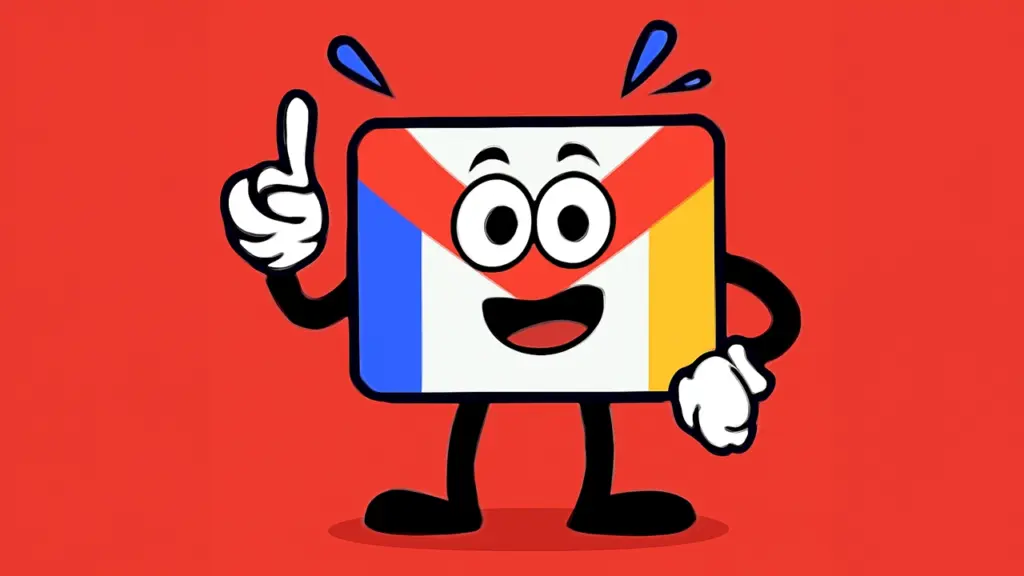



コメント